Это цитата сообщения БЕЛОЯР_2 Оригинальное сообщение
Microsoft Easy Fix — средство устранения неполадок в Windows
Это цитата сообщения Joker-6 Оригинальное сообщение
10 полезных ссылок на Лиру

Каталог приложений - http://www.liveinternet.ru/apps/index.php
Оформления дневника - http://www.liveinternet.ru/top/schemes/week/
Тех. поддержка - http://www.liveinternet.ru/corp/contacts.html
Каталог открыток - http://www.liveinternet.ru/app/postcards/
Топ видео на Лиру - http://www.liveinternet.ru/top/video/day/
Для новичков, найти опекуна или найти друзей - http://www.liveinternet.ru/rpg.php
Топ дневников на Лиру - http://www.liveinternet.ru/top/blogs//all/
Топ сообществ на Лиру - http://www.liveinternet.ru/top/community//all/
Инструкция по настройке домена для дневника - http://wiki.liveinternet.ru/ServisDnevnikovLiveInt...ieVozmozhnostejj/DomenDnevnika
Поиск знакомых по России или по странам - http://www.liveinternet.ru/jsearch/g2.php
Это цитата сообщения Алевтина_Серова Оригинальное сообщение
Ждущий режим или спящий режим, что лучше?
Ждущий режим или спящий режим, что же выбрать, что можно посоветовать новичку, давайте разбираться. Если вы не разбираетесь и не знаете, какой из режимов вам выбрать, то эта статья специально для вас.
Многие новички даже не знают, для чего нужна эта дополнительная кнопка рядом с выключением и перезагрузкой, которая называется «Ждущий режим» и тем более, что если нажать клавишу Shift и на «Ждущий режим», тогда кнопка поменяется на «Спящий режим».
В принципе при наведение мышкой на «Ждущий режим» появиться описание, вот посмотрите, как это выглядит.
[328x243]
Это цитата сообщения MANGIANA Оригинальное сообщение
Французский фоторедактор

Серия сообщений "Фотоэффекты":
Часть 1 - Создание анимации из ваших фоток
Часть 2 - MakeSweet - Онлайн сервис по созданию фотоэффектов
...
Часть 5 - ОНЛАЙН СЕРВИСЫ ДЛЯ РАБОТЫ С ИЗОБРАЖЕНИЕЯМИ
Часть 6 - Марионеточная деформация в Adobe Photoshop и Adobe Photoshop CS5
Часть 7 - Французский фоторедактор
Часть 8 - Online Image Editor (онлайн-фоторедактор)
Часть 9 - Создание зеркального отражения любого изображения
...
Часть 44 - Удалениеь фона с фотографий автоматически
Часть 45 - Бесплатные фоторедакторы //PhotoshopOnline.ru и Sumo Paint/
Часть 46 - Бесплатный онлайн сервис для создания коллажей
Серия сообщений "Анимация":
Часть 1 - Французский фоторедактор
Часть 2 - МОРГАНИЕ С ПОМОЩЬЮ "ПЛАСТИКИ" В PHOTOSHOP И GIMP
Часть 3 - Сайты анимации для Вас от Veta-z
...
Часть 5 - Делаем анимированный скриншот в два клика
Часть 6 - Большой каталог полезных сайтов
Часть 7 - Вы спрашивали, зачем нужна растяжка )
Серия сообщений "Фоторедакторы":
Часть 1 - Сделать блестящую надпись на картинке без Фотошопа
Часть 2 - ИЗМЕНИТЬ РАЗМЕРЫ, ОБРЕЗАТЬ ИЗОБРАЖЕНИЕ
...
Часть 6 - Как сделать простой клипарт из картинки в ЭДИТОРЕ
Часть 7 - ЧУДО-РЕДАКТОР ФОТОГРАФИЙ // Конвертация чёрно-белого фото в цветное /
Часть 8 - Французский фоторедактор
Часть 9 - Online Image Editor (онлайн-фоторедактор)
Часть 10 - СКРУГЛИТЕЛЬ (онлайн-сервис для скругления картинок)
...
Часть 33 - Урок от Яна - "Плавная анимация снега"
Часть 34 - Бесплатный онлайн сервис для создания коллажей
Часть 35 - Бесплатные фоторедакторы Online Photo Editor и Fotor
Серия сообщений "Коллажи":
Часть 1 - СОЗДАНИЕ АНИМАЦИИ
Часть 2 - УРОКИ PHOTOSHOP. ФОТОМОНТАЖ
Часть 3 - СОЗДАНИЕ КОЛЛАЖЕЙ (Уроки Photoshop)
Часть 4 - MakeSweet - Онлайн сервис по созданию фотоэффектов
Часть 5 - Французский фоторедактор
Часть 6 - Online Image Editor (онлайн-фоторедактор)
Часть 7 - ФОТОМОНТАЖ - МЕНЯЕМ ФОН (Сложное выделение объекта в фотошоп)
...
Часть 32 - Бесплатные фоторедакторы //PhotoshopOnline.ru и Sumo Paint/
Часть 33 - Бесплатный онлайн сервис для создания коллажей
Часть 34 - Бесплатные фоторедакторы Online Photo Editor и Fotor
Серия сообщений "Фоторамки":
Часть 1 - Французский фоторедактор
Часть 2 - Бесплатный онлайн сервис ImageChef
Часть 3 - Бесплатный отнлай фоторедактор с фотоэффектами AVATAN
Серия сообщений "Создание анимации":
Часть 1 - Создание анимации из ваших фоток
Часть 2 - СОЗДАНИЕ АНИМАЦИИ
...
Часть 5 - ОНЛАЙН СЕРВИСЫ ДЛЯ РАБОТЫ С ИЗОБРАЖЕНИЕЯМИ
Часть 6 - Марионеточная деформация в Adobe Photoshop и Adobe Photoshop CS5
Часть 7 - Французский фоторедактор
Часть 8 - Online Image Editor (онлайн-фоторедактор)
Часть 9 - УРОКИ ПО АНИМАЦИИ В PHOTOSHOP
...
Часть 30 - Удалениеь фона с фотографий автоматически
Часть 31 - Easy GIF Animator 5.3 Personal Rus Portable // Создание анимации /
Часть 32 - Урок от Яна - "Плавная анимация снега"
Это цитата сообщения MANGIANA Оригинальное сообщение
БЕСПЛАТНАЯ ПРОГРАММА PAINT.NET
|
Серия сообщений "Скачать бесплатно":
Часть 1 - ПОЛЕЗНАЯ ИНФОРМАЦИЯ ОБ АНТИВИРУСНИКАХ, БЕСПЛАТНОЕ УДАЛЕНИЕ БАННЕРА (РЕКЛАМНОГО МОДУЛЯ) С РАБОЧЕГО СТОЛА И РАЗБЛОКИРОВКА WINDOWS
Часть 2 - Копируем флеш на свой комп
...
Часть 12 - Создание собственного сайта на бесплатной основе
Часть 13 - СОЗДАЁМ СКРИНШОТЫ...
Часть 14 - БЕСПЛАТНАЯ ПРОГРАММА PAINT.NET
Часть 15 - SpeedyFox - Повышает скорость работы Firefox, Skype, Chrome, Thunderbird в один клик!
Часть 16 - Простая и быстрая читалка электронных книг
...
Часть 29 - Easy GIF Animator 5.3 Personal Rus Portable // Создание анимации /
Часть 30 - Recolored 1.9.1 (Rus) // Русская программа для раскрашивания черно-белых фотографий /
Часть 31 - Как легко записать видео с экрана
Серия сообщений "Paint.NET":
Часть 1 - Вставить фото в рамочку в программе Paint.NET
Часть 2 - СТАНДАРТНЫЙ PАINT. СКРИНЫ, ОБРЕЗКА, СТРЕЛКИ.
Часть 3 - БЕСПЛАТНАЯ ПРОГРАММА PAINT.NET
Часть 4 - КАК ВСТАВИТЬ ФОТО В РАМОЧКУ В ADOBE PHOTOSHOP И PAINT.NET
Часть 5 - 37 уроков Paint.NET
Серия сообщений "Уроки Paint.NET":
Часть 1 - Вставить фото в рамочку в программе Paint.NET
Часть 2 - БЕСПЛАТНАЯ ПРОГРАММА PAINT.NET
Часть 3 - КАК ВСТАВИТЬ ФОТО В РАМОЧКУ В ADOBE PHOTOSHOP И PAINT.NET
Часть 4 -
Это цитата сообщения MANGIANA Оригинальное сообщение
СОЗДАНИЕ КЛИПАРТА
КАК СОЗДАТЬ КЛИПАРТ НА ПРОЗРАЧНОМ ФОНЕ
Клипарт-это декоративные заготовки, которые используются при оформлении фотографий, для создании коллажей, открыток, баннеров. Клипарт достаточно сделать один раз и потом этой заготовкой многократно пользоваться. В нашем случае клипартом будет новогодняя картинка с красиво обрезанными краями. Изображение для клипарта вырезают из фона различными способами и в этом уроке я покажу, как создать клипарт на прозрачном фоне с помощью маски png.
 [400x300]
[400x300]
Это цитата сообщения MANGIANA Оригинальное сообщение
Бесплатные онлайн сервисы для сжатия картинок любого формата


Это цитата сообщения БЕЛОЯР_2 Оригинальное сообщение
Unlocker — программа для удаления «неудаляемых» файлов
Это цитата сообщения Шадрина_Галина Оригинальное сообщение
Можно ли взять понравившийся фон с блога, поста, сайта, и как это сделать
Это цитата сообщения Людмила_Халевина Оригинальное сообщение
Проверить ССЫЛКУ антивирусом (проверить URL на вирусы)
Часто бывает что где-то мы натыкаемся на ссылку полученную из источника которому не вполне можно доверять. Чаще всего это происходит через почту, через "аську", на форумах, в социальных сетях и т.д. И люди как правило не задумываясь нажимают на ссылку, что порой грозит заражением компьютера разного рода нечистью. Чтобы обезопасить себя усвойте простое правило - НИКОГДА не переходите по ссылкам присланным именно Вам по по почте или ISQ от незнакомых Вам людей, или от тех кто называет себя "техподдержкой", "администрацией" и т.п. Если у Вас сомнения - не торопитесь, ссылка не куда не денется, проверьте её на вирусы. Часто бывает (хотя это может показаться странным) что даже владельцы сайтов не знают что на их сайтах размещены заражённые страницы. Как это происходит - отдельная тема. Если на каком-то сайте поведение компьютера вызывало у вас подозрение, то скопируйте адрес страницы и вставьте его в поле для проверки.
Итак: если вы получили по почте, или через любой другой источник ССЫЛКУ (даже если она выглядит безобидно) - не переходите по ней. Если ссылка активная, нажмите на ней ПРАВОЙ кнопкой мыши и выберете в выпавшем меню пункт "копировать ссылку". Если ссылка неактивная, а просто текстовая, то выделите её и скопируйте. После этого вставьте ссылку из буфера (щелчок правой кнопкой=>вставить) в поле которое вы видите выше и нажмите кнопку "проверить". Через несколько секунд появится маленькое окошко с результатами проверки. Также в этом окошке, ниже, будет дан отчёт по каждому объекту подгружаемому к проверяемой странице. Это на тот случай если необходимо знать - какой именно объект заражён, а какой нет. Заведите себе за правило эту несложную процедуру проверки ссылок, и вы избавите себя от лишних проблем.
Таким же образом можно проверить на вирусы и подозрительный файл с помощью второго блока который находится ниже.
Клик по картинкам.
- Онлайн-проверка сайта на вирусы -
- Онлайн-проверка файла на вирусы -
- Онлайн-проверка компьютера на вирусы -
- Загрузить сканеры -
Это цитата сообщения Ирина_Зелёная Оригинальное сообщение
Как удалить вирусы бесплатно
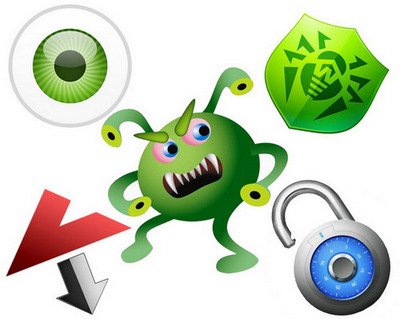
Если ваш компьютер атаковали злобные вирусы. Если ваш экран заблокирован и чтобы разблокировать его вам предлагают отправить смс. Перестаньте идти на поводу у злоумышленников. Просто посмотрите видео инструкцию о том, как настроить DrWeb LiveCD, выполнить сканирование компьютера и удалить вирусы бесплатно.
Это цитата сообщения egowelt Оригинальное сообщение
Полезные советы и подсказки по работе в Живом интернете
|
Здесь собраны советы самих пользователей LI.
|
|
- Сообщество о liveinternet.ru. Здесь обсуждается всё, что касается дневников, - новые сервисы, технические вопросы, сообщества, история ЛиРу, тенденции развития, рейтинги, популярность. В этом сообществе Вы можете спросить совета, если не знаете, как работает та или иная функция дневника. Перед этим настоятельно рекомендуем воспользоваться официальным FAQ или поиском. Прямая реклама дневников и сообществ запрещена. ОПЕКАЙ - Официальное сообщество сервиса "Система взаимопомощи" Очень полезное для оформления и ведения блога - эффектные аватары, фото, слайдшоу, анимации, неоновые надписи и т.д. - страница сообщества Лавка миров ( Archiv)
Оформление дневника - сообщество
АртСтудия_55и5 - сообщество поможет Вам сделать ваш дневник не только интересным, но и красивым! Аватары, эпиграфы, полный дизайн, в графу «О себе», схемы, аниме, обои и т.д. |
Это цитата сообщения levira51 Оригинальное сообщение
Как запустить компьютер даже если систему слопали вирусы.
И летят к нам вредные вирусы, портят жизнь очень многим. Все это проявляется в отказе компьютера загружаться. Вирусы портят операционную систему и она приходит в негодность. Есть множество антивирусных программ, готовых помочь, но они запускаются только с загруженной операционкой, а она не работает! Для этих случаев есть программы, загружающие операционную систему на вашем компьютере без участия вашего жесткого диска, то есть не используя вашу установленную операционную систему. Я хочу рассказать о программе, которая не только поможет восстановить работоспособность системы, подпорченной действиями вирусов, но и попытается вылечить зараженные объекты. Читать далее |
Это цитата сообщения Вперед_с_Надеждой_идущая Оригинальное сообщение
Компьютерная грамотность для начинающих от А до Я
Это цитата сообщения Владимир_Шильников Оригинальное сообщение
Как работать в операционной системе Windows XP после окончания технической поддержки её компанией Microsoft.
С 8 апреля 2014 г. компания Microsoft больше не осуществляет техническую поддержку операционной системы Windows XP. Как работать в сложившихся условиях пользователям персональных компьютеров, которые ещё не успели перейти на новое программное обеспечение? Конечно со временем всё равно придётся это делать, но на какие моменты стоит сейчас обратить особое внимание?
Для обеспечения антивирусной защиты прежде всего надо закрыть все неиспользуемые в данный момент порты, соединяющие ваш компьютер с сетью Интернет.

Это цитата сообщения Flash_Magic Оригинальное сообщение
Пишем текст на анимированном фоне и делаем баннеры.

Переходим на сайт, где можно быстро написать
свой текст на анимированном фоне.

1-Выбирите понравившийся Шаблон и кликайте по нему.
2-Впишите свой текст
3-Кликаете на "Обновить"
4-Сохраняете свою анимацию
Такой баннер, я сделала за 10 минут в двух редакторах онлайн.

Обрезать анимированную картинку и убрать логотип,
сделать надпись, вставить в рамочку,
добавить анимированные эффекты,
увеличить или уменьшить любую картинку
Это цитата сообщения Nadezhda55 Оригинальное сообщение
Бродилка для Эдитора ...
|
Это цитата сообщения Tatiana_Kashtanova Оригинальное сообщение
Видео уроки для программы Proshow Producer
Чтобы жить и радоваться нужно всего две вещи: во-первых жить, а во-вторых радоваться.
Серия сообщений "PROSHOW PRODUCER":
Часть 1 - Роскошные слайдшоу в Proshow Producer
Часть 2 - Видео уроки для программы Proshow Producer
Часть 3 - Proshow Producer / Видеоуроки
Часть 4 - Сохранить видео ролик хорошего качества в ProShow Producer
...
Часть 13 - Как вставить фото в футаж и в стиль для текста в ProShow Producer
Часть 14 - Уроки для ProShow Producer от Оксаны. 15.Подсказки. 16.Модификаторы. Кратко, легко, быстро.
Часть 15 - Photodex ProShow 8.0.3648 + Styles Rus Portable by Valx
Это цитата сообщения Егорова_Таня Оригинальное сообщение
Удаление и замена фона фото онлайн
Для тех, кто не владеет фотошопом предлагаю воспользоваться одним сайтиком, где можно из любого вашего фото достаточно качественно вырезать человека, к сожалению, вырезаются только люди, и добавить свой фон. Вот, например, я взяла фото и поменяла фон.

Читать далее


 Меня очень многие спрашивают - можно ли взять понравившийся фон с блога, поста, или просто с сайта, и как это сделать. . Отвечаю небольшим уроком.
Меня очень многие спрашивают - можно ли взять понравившийся фон с блога, поста, или просто с сайта, и как это сделать. . Отвечаю небольшим уроком.





